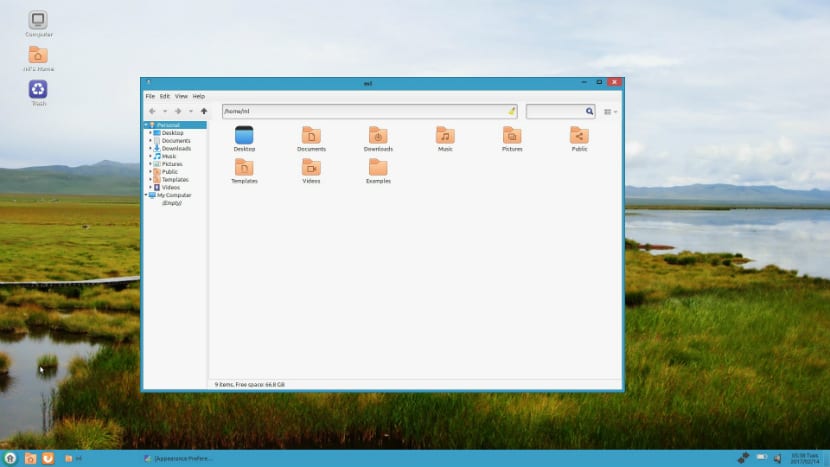
UKUI (उबंटू काइलिन यूजर इंटरफेस) उबंटू काइलिन स्टाफ द्वारा विकसित एक डेस्कटॉप वातावरण है जो कि उबंटू के कई स्वादों में से एक है। यूकेयूआई मेट का एक कांटा है जो ग्नोम 2 का कांटा भी है।
यह एक हल्का डेस्कटॉप वातावरण है जो बहुत संसाधन की मांग नहीं है, यूकेयूआई का उपयोग कर विकसित किया गया है प्रोग्रामिंग भाषा GTK और Qt, नियमित कार्यों के दौरान उपयोगकर्ता को काफी सुखद अनुभूति प्रदान करना। यह वातावरण विंडोज 7 पर्यावरण से प्रेरित है, हमें हमारे लिनक्स वितरण को अनुकूलित करने की अनुमति देता है ताकि इसमें विंडोज 7 की उपस्थिति हो।
लेकिन चिंता मत करो, यह आवश्यक नहीं है कि आपको इस वातावरण का परीक्षण करने में सक्षम होने के लिए उबंटू काइलिन को फिर से स्थापित करना होगा, क्योंकि हमारे पास केवल अपने सिस्टम में इसके भंडार को जोड़कर इसे स्थापित करने में सक्षम होने की संभावना है
Ubuntu पर UKUI कैसे स्थापित करें?
इस डेस्कटॉप वातावरण को स्थापित करने के लिए हमें निम्नलिखित भंडार को जोड़ना होगा निम्नलिखित कमांड के साथ हमारे सिस्टम में, यह रिपॉजिटरी केवल Ubuntu संस्करण 16.10 और 17.04 में कार्यात्मक है:
sudo add-apt-repository ppa:ubuntukylin-members/ukui
अब हमें सिर्फ रिपॉजिटरी को अपडेट करना है:
sudo apt update
और अब हम केवल पर्यावरण को स्थापित करने के लिए आगे बढ़ते हैं:
sudo apt install ukui-desktop-environment
डेब्यू पैकेज के माध्यम से यूकेयूआई कैसे स्थापित करें?
भी हमारे पास डेब्यू पैकेज का उपयोग करके इस डेस्कटॉप वातावरण को स्थापित करने का विकल्प हैइस विकल्प के साथ, हम इसे किसी भी उबंटू व्युत्पन्न में स्थापित कर सकते हैं, पैकेज पाए जाते हैं इस लिंक.
हमें केवल अपनी वास्तुकला को इंगित पैकेजों की तलाश करनी होगी और फिर उन्हें हमारे पसंदीदा पैकेज मैनेजर या टर्मिनल से स्थापित करने के लिए आगे बढ़ें।
यदि आप उन लोगों में से हैं जो टर्मिनल का उपयोग करना पसंद करते हैं, तो केवल एक ही सिफारिश मैं आपको दे सकता हूं कि सभी डाउनलोड किए गए पैकेज आपके डाउनलोड फ़ोल्डर से स्वतंत्र एक फ़ोल्डर में रखे गए हैं, ऐसा करने के बाद हम केवल इस आदेश को सभी को स्थापित करने के लिए लागू करते हैं उन्हें:
sudo dpkg -i *.deb
एकमात्र अनुशंसा जो मैं आपको दे सकता हूं, वह यह है कि आप इस प्रक्रिया के बाद अपने सिस्टम को पुनः आरंभ करें ताकि परिवर्तन प्रभावी हों और हमारे लॉगिन प्रबंधक में हमें पर्यावरण के रूप में उकाई का चयन करना होगा।
एक बार जब हमारा सिस्टम सत्र शुरू हो जाता है, तो हम तुरंत उस बड़ी समानता की सराहना कर सकते हैं जो कि पर्यावरण के लिए विंडोज 7, एप्लिकेशन लॉन्चर के साथ-साथ आपके सूचना क्षेत्र में भी है।
फ़ाइल प्रबंधक को विंडोज से निकटतम समान रूप से संशोधित करने के लिए भी संशोधित किया गया है जिसका नाम Peony है।
हमारे सिस्टम से यूकेयूआई की स्थापना रद्द कैसे करें?
हमारे सिस्टम से इस पर्यावरण और इसके भंडार को निकालने के लिए, हमें बस एक टर्मिनल खोलना होगा और निम्नलिखित पर अमल करना होगा:
sudo add-apt-repository ppa:ubuntukylin-members/ukui -r -y sudo apt-get remove ukui-* sudo apt-get autoremove
पेड्रो पेरेफान कैरास्को
एमिलियो विलग्रान वरस
या उबाऊ
उन लोगों के लिए जो विंडोज नहीं छोड़ना चाहते हैं
क्यों?
बहुत अच्छी बात है, केवल एक चीज जो मुझे पसंद नहीं है वह है काले आइकन और घड़ी / कैलेंडर। अगर वे एक बनाते हैं जो मैक ओएस का अनुकरण करता है।